क्या आपने कभी अपने YouTube वीडियो पर क्लिक करने योग्य लिंक जोड़ने की कोशिश की है, केवल यह पता लगाने के लिए कि आप नहीं कर सकते हैं? ऐसा करने के लिए वास्तव में तीन तरीके हैं, जो तरीके छिपे हुए हैं - अब तक!
YouTube अब आपको क्लिक करने योग्य लिंक बनाने देता है!
YouTube महान है (हमारा मुफ्त YouTube गाइड YouTube मार्गदर्शिका: देखने से लेकर उत्पादन तकYouTube से सबसे अधिक प्राप्त करना चाहते हैं? यह Youtube गाइड आपके लिए है। यह मार्गदर्शिका YouTube के बारे में जानने के लिए आवश्यक हर चीज पर चलती है, चाहे आप एक उत्साही हों या एक नवोदित निर्देशक। अधिक पढ़ें इस विवरण को अधिक विस्तार से समझाता है)। आप वीडियो अपलोड कर सकते हैं, उन्हें दुनिया के साथ साझा कर सकते हैं... आप उन्हें Google विज्ञापन के साथ मुद्रीकृत भी कर सकते हैं।
पिछले दो वर्षों में, YouTube ने भी (अंत में!) आपके वीडियो में क्लिक करने योग्य लिंक को शामिल करने की क्षमता जोड़ी है, जो आपके द्वारा चर्चा की जा रही कुछ समझाने में एक अमूल्य मदद है; जो भी आप दिखा रहे हैं उसे प्रासंगिक बनाएं; या बस अपनी वेबसाइट पर वापस लिंक प्रदान करें।
परिणामस्वरूप YouTube वीडियो में क्लिक करने योग्य लिंक बनाने के तीन तरीके हैं, चाहे वे जो भी हों आप अपनी वेबसाइट पर किसी तृतीय पक्ष स्रोत से एम्बेड कर रहे हैं, या यदि वे आपके द्वारा बनाए गए वीडियो हैं स्वयं।
अपनी खुद की YouTube वीडियो में क्लिक करने योग्य लिंक बनाना
आपके अपने YouTube वीडियो में क्लिक करने योग्य लिंक जोड़ने के लिए YouTube की विधि यह मांग करती है कि आपके पास एक सत्यापित खाता है, जो बाहरी एनोटेशन को सक्षम बनाता है। आप YouTube में साइन इन करके, इसे खोलना सुनिश्चित कर सकते हैं वीडियो प्रबंधक> साझेदार सेटिंग और आपके खाते की जाँच सत्यापित है।
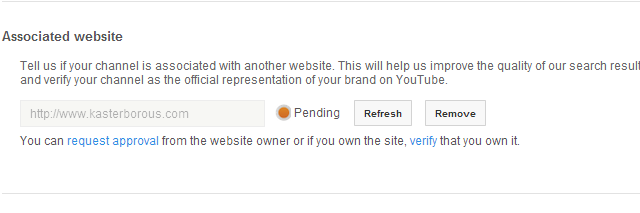
यदि यह नहीं है, तो जाएं चैनल सेटिंग्स> उन्नत और अपना पाओ एसोसिएटेड वेबसाइट. यह वह साइट होनी चाहिए जिसका आप स्वयं उपयोग करने वाले लिंक के लिए एक लक्ष्य के रूप में उपयोग करेंगे। क्लिक करें सत्यापित करें प्रक्रिया शुरू करने के लिए, जो सीधी है लेकिन इसमें थोड़ा समय लग सकता है। सत्यापन के लिए कई तरीके दिए गए हैं - HTML अपलोड और YouTube के सत्यापन कोड को जोड़ने का विकल्प आपके वेब पेज का हेडर (खासकर अगर यह ऐसा कुछ है जो आसानी से वर्डप्रेस ब्लॉग की तरह संपादन योग्य है) विशेष रूप से की सिफारिश की।
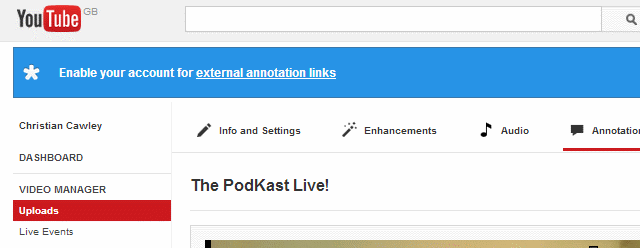
आपकी साइट सत्यापित होने के साथ, वीडियो प्रबंधक खोलें। स्क्रीन के शीर्ष के पार आपको एक टोस्ट नोटिफिकेशन देखना चाहिए बाहरी एनोटेशन लिंक के लिए अपना खाता सक्षम करें. क्लिक करें सक्षम करें, फिर अपलोड. यहां, वह वीडियो चुनें जिसे आप लिंक जोड़ना चाहते हैं और चुनें एनोटेशन मेनू से।

आप शायद आगे बढ़ने से पहले वीडियो रोकना चाहते हैं। क्लिक करें एनोटेशन जोड़ें, उस प्रकार का चयन करें जिसका आप उपयोग करना चाहते हैं (स्पीच बबल, नोट, शीर्षक, स्पॉटलाइट और लेबल में से चुनें), प्रदर्शित होने के लिए टेक्स्ट डालें और यह निर्धारित करने के लिए टेक्स्ट संपादन टूल का उपयोग करें कि एनोटेशन कैसे प्रकट होता है। अपनी आवश्यकताओं के अनुसार स्क्रीन के चारों ओर एनोटेशन को खींचने के लिए अपने माउस का उपयोग करें। आपको भी ध्यान देना चाहिए शुरू तथा समाप्त फ़ील्ड, जो आपके वीडियो में और कितनी देर तक एनोटेशन दिखाई देता है, को नियंत्रित करता है।
जब आप इनसे खुश हों, तो लिंक बॉक्स को चेक करें और परिणामस्वरूप मेनू चुनें संबद्ध वेबसाइट, अपनी साइट के URL को पहले बताए अनुसार दर्ज करना। एक पूर्वावलोकन लिंक आपको दर्ज किए गए URL की जांच करने में मदद करेगा। अपने YouTube वीडियो के लिंक को पूरा करने के लिए, क्लिक करें सहेजें, फिर प्रकाशित करें।
YouTube पर अपना वीडियो देखने के लिए समय निकालें और यह जांचने के लिए लिंक पर क्लिक करें कि यह किस उद्देश्य से काम कर रहा है। YouTube आपको जितनी बार आवश्यकता हो, एनोटेशन संपादित करने और पुन: प्रकाशित करने की अनुमति देता है।
मोज़िला वेबमास्टर के साथ एक क्लिक करने योग्य लिंक जोड़ें
यदि आप उन वीडियो के मालिक नहीं हैं, जो आप एम्बेड कर रहे हैं, लेकिन एक लिंक जोड़ना चाहते हैं, तो सबसे सरल तरीका मोज़िला वेबमेकर [कोई लंबा उपलब्ध] नहीं है, चुनें उपकरण> पॉपकॉर्न निर्माता> स्क्रैच से शुरू करें और काम पर लग जाओ। कुछ भी सहेजने से पहले आपको साइट पर एक खाता बनाना होगा।
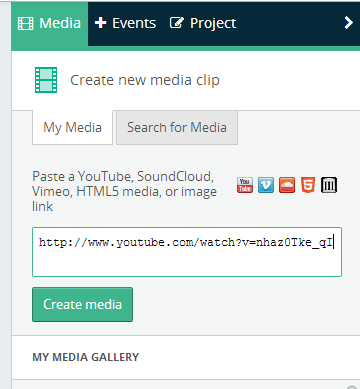
दाईं ओर, उस वीडियो का YouTube (या Vimeo) URL चिपकाएं, जिसमें आप लिंक जोड़ना चाहते हैं। क्लिप वह होना चाहिए जो सार्वजनिक रूप से उपलब्ध हो और जिसे एम्बेड किया जा सके।
एक बार क्लिप मिल जाने के बाद यह इसमें नीचे दिखाई देगा मेरी मीडिया गैलरी अनुभाग। इसे मुख्य दृश्य में जोड़ने के लिए डबल-क्लिक करें, या ड्रैग एंड ड्रॉप करें। क्लिप एडिटर दाईं ओर दिखाई देगा, जो वीडियो की लंबाई और वॉल्यूम में कोई भी बदलाव करने के लिए उपयोगी है।
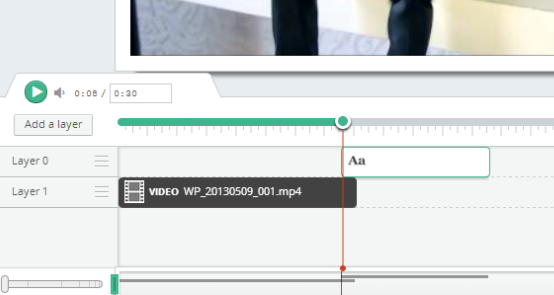
मुख्य देखने के क्षेत्र के नीचे, आप प्रदर्शित परतें पाएंगे। आपका लिंक एक परत के रूप में प्रदर्शित होगा, इसलिए क्लिक करें एक परत जोड़ें, फिर लेयर एरिया में क्लिक करें और सेलेक्ट करें टेक्स्ट दाहिने हाथ के मेनू में।
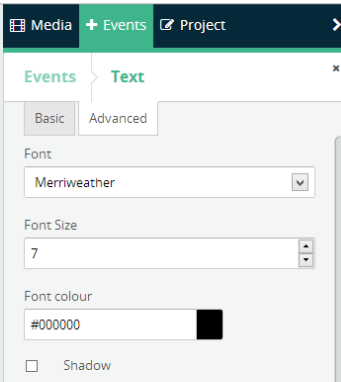
उपयोग बुनियादी लिंक जोड़ने के लिए टैब टेक्स्ट तथा यूआरएल; आप पाठ की स्थिति को यहाँ समायोजित कर सकते हैं, जबकि उन्नत टैब फ़ॉन्ट प्रकार, आकार और रंग को नियंत्रित करता है। सही समय कोड पर लिंक दिखाई देने के लिए आपको पाठ परत की स्थिति को समायोजित करना चाहिए।

जब आप पूरा कर लें, तो क्लिक करें सहेजें। दाहिने हाथ का फलक कुछ सेटिंग्स प्रदर्शित करेगा, लेकिन सबसे महत्वपूर्ण है एम्बेड टैब, जहां आप वीडियो के लिए एक आकार निर्दिष्ट कर सकते हैं और इसे अपनी वेबसाइट पर जोड़ने के लिए एम्बेड कोड को पकड़ सकते हैं। आपके द्वारा बनाया गया लिंक अब आपके वेब पेज के माध्यम से देखे जाने पर वीडियो पर प्रदर्शित होगा।
LinkedTube के साथ क्लिक करने योग्य बटन जोड़ें
मोज़िला वेबमास्टर टूल के समान प्रणाली, LinkedTube एक वेब-आधारित कंसोल है जो आपके मौजूदा YouTube क्लिप के लिंक जोड़ता है और इससे ऊपर की विधि केवल एम्बेडेड वीडियो के लिए इरादा है - YouTube पर देखे जाने पर क्लिक करने योग्य लिंक दिखाई नहीं देंगे।
उस वीडियो को ढूंढना शुरू करें जिसे आप एम्बेड करना चाहते हैं। इसमें आपका अपना एक होना जरूरी नहीं है, लेकिन इसे सार्वजनिक रूप से देखने के लिए उपलब्ध होना चाहिए। वीडियो में एम्बेडिंग सक्षम होना चाहिए।
URL कॉपी करें, और खोलें www.linkedtube.com। आपको दाईं ओर एक पैनल मिलेगा, जहां आपको वीडियो URL, उस बटन के लिए पाठ जोड़ना चाहिए जिसे आप बनाना चाहते हैं, URL और पाठ पर कोई माउस। ध्यान दें कि जब URL जोड़ा जाता है, तो LinkedTube टूल इसे आईडी स्ट्रिंग पर ले जाएगा।
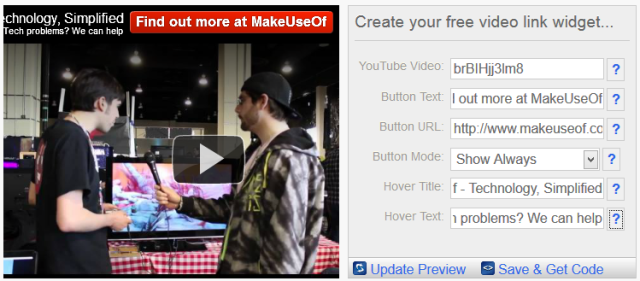
URL को इसमें पेस्ट करें यूट्यूब वीडियो फ़ील्ड, फिर आवश्यकतानुसार अन्य फ़ील्ड्स को पूरा करें। यदि आप कुछ अतिरिक्त नकदी बनाने के लिए इस वीडियो का उपयोग कर रहे हैं, तो आप इसमें एक संबद्ध लिंक जोड़ सकते हैं बटन URL फ़ील्ड (सहबद्ध लिंक के बारे में अधिक जानकारी के लिए, हमारे मुफ़्त 50 पृष्ठ मुद्रीकरण मैनुअल मुद्रीकरण नियमावली: आपका नो-नॉनसेंस गाइड टू मनी मनी ब्लॉगिंगएक वेबसाइट से अवशिष्ट आय धाराओं ने ब्लॉगर्स को वर्षों से प्रेरित किया है। मैं आपके साथ पैसा ब्लॉगिंग करने के वर्षों से प्राप्त ज्ञान और अनुभव को साझा करूंगा। अधिक पढ़ें अधिक विस्तार से बताते हैं)।
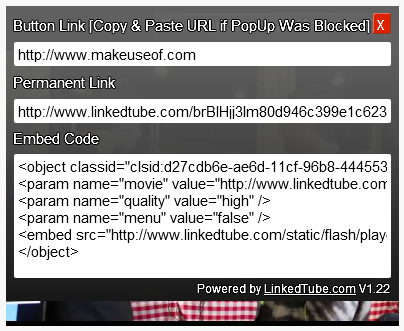
जैसा कि आप परिवर्तन करते हैं, का उपयोग करें प्रीव्यू अपडेट करें बटन देखने के लिए कि वे कैसे दिखाई देंगे। जब आप खुश हों, तो क्लिक करें कोड सहेजें और प्राप्त करें, जहाँ आप पाएंगे लागु किया गया संहिता आपकी वेबसाइट या ब्लॉग में कॉपी और पेस्ट करने के लिए तैयार है।
निष्कर्ष: तीन तरीके - या अधिक?
जब भी संभव हो हम पहली विधि का उपयोग करने का सुझाव देते हैं।
ध्यान दें कि क्लिक करने योग्य लिंक या बटन जोड़े गए हैं जो इन तरीकों से YouTube पर दिखाई नहीं देंगे, जो आपके वीडियो में ओवरले को जोड़ने वाले तीसरे पक्ष के टूल पर निर्भर करते हैं। यदि आप पहले से नहीं हैं अपने खुद के YouTube वीडियो से पैसे कमा रहे हैं YouTube पर पैसा कैसे बनाया जाता है [MakeUseOf बताते हैं]एक लाभदायक, पारस्परिक रूप से लाभकारी विकल्प आने तक, विज्ञापनों को हमारे लिए - उपभोक्ताओं - मुफ्त में सामग्री प्राप्त करने के लिए मौजूद होना चाहिए। YouTube बुराई नहीं है क्योंकि यह शुरुआत में विज्ञापन देता है ... अधिक पढ़ें साइट पर ही, आप कम से कम अन्य लोगों के वीडियो और इनमें से एक क्लिक करने योग्य लिंक का उपयोग कर सकते हैं, अपने स्वयं के वेब पेज या ब्लॉग में परिणामों को एम्बेड कर सकते हैं।
हालाँकि, सादगी के लिए, लिंक्डइन विकल्प शायद सबसे अच्छा है, लेकिन मोज़िला वेबमेकर विधि अधिक लचीलापन प्रदान करती है और निश्चित रूप से लंबे वीडियो के लिए अधिक अनुकूल है। मूल YouTube विधि का उपयोग केवल तभी किया जा सकता है जब यह आपका अपना वीडियो हो, जिसमें आप लिंक जोड़ रहे हों।
बेशक, हमने YouTube वीडियो पर क्लिक करने योग्य पाठ जोड़ने के एक और गुप्त तरीके की अनदेखी की हो सकती है, इसलिए हमें टिप्पणियों में बताना न भूलें।
क्रिश्चियन Cawley सुरक्षा, लिनक्स, DIY, प्रोग्रामिंग, और टेक समझाया के लिए उप संपादक है। वह वास्तव में उपयोगी पॉडकास्ट का भी निर्माण करता है और डेस्कटॉप और सॉफ्टवेयर समर्थन में व्यापक अनुभव रखता है। लिनक्स प्रारूप पत्रिका में एक योगदानकर्ता, ईसाई रास्पबेरी पाई टिंकरर, लेगो प्रेमी और रेट्रो गेमिंग प्रशंसक है।


